在Linux中搭建FTP服务器是一个相对简单的过程,下面我将为您提供一个基本的步骤指南。请注意,不同的Linux发行版(如Ubuntu、CentOS、Debian等)在安装和配置FTP服务器时可能会有所不同。以下步骤以Ubuntu为例:
1. 安装FTP服务器软件 在Ubuntu中,您可以使用`apt`命令来安装`vsftpd`(Very Secure FTP Daemon),这是一个非常流行的FTP服务器软件。 ```bash sudo apt update sudo apt install vsftpd ```
2. 配置FTP服务器 安装完成后,您需要编辑`vsftpd`的配置文件来设置FTP服务器的行为。这个文件通常位于`/etc/vsftpd.conf`。 ```bash sudo nano /etc/vsftpd.conf ``` 在配置文件中,您可能需要取消注释或添加以下行来允许本地用户登录,并设置其他选项: ``` listen=YES local_enable=YES write_enable=YES chroot_local_user=YES allow_writeable_chroot=YES ```
3. 创建FTP用户 您可以为FTP创建一个专门的用户,或者使用现有的系统用户。以下是如何创建一个新用户并设置其主目录为FTP根目录的示例: ```bash sudo adduser ftpuser sudo usermod d /var/ftp m ftpuser sudo chown ftpuser:ftpuser /var/ftp sudo chmod 755 /var/ftp ```
4. 重启FTP服务 配置完成后,您需要重启`vsftpd`服务以使更改生效。 ```bash sudo systemctl restart vsftpd ```
5. 测试FTP服务器 在另一台计算机上,使用FTP客户端(如FileZilla)连接到您的FTP服务器。您需要使用您在步骤3中创建的用户名和密码进行登录。
6. 设置防火墙规则 如果您的服务器上有防火墙,您可能需要允许FTP流量通过。在Ubuntu上,您可以使用`ufw`(Uncomplicated Firewall)来设置规则: ```bash sudo ufw allow ftp ```
7. 开机自启 要确保FTP服务在系统启动时自动启动,您可以使用以下命令: ```bash sudo systemctl enable vsftpd ```
请注意,这只是一个基本的指南。根据您的具体需求,您可能需要调整配置或添加额外的安全措施。此外,如果您在运行的服务器上安装FTP服务器,请确保遵循最佳安全实践,例如使用SSL/TLS加密FTP连接,限制用户权限,以及定期更新软件。
Linux中FTP服务器搭建指南
随着网络技术的发展,FTP(文件传输协议)作为一种常用的文件传输方式,在数据交换中扮演着重要角色。本文将详细介绍如何在Linux系统中搭建FTP服务器,帮助您快速掌握FTP服务器的配置与使用。
一、选择FTP服务器软件
在Linux系统中,常见的FTP服务器软件有vsftpd、proftpd等。本文以vsftpd为例,介绍其搭建过程。
二、安装vsftpd
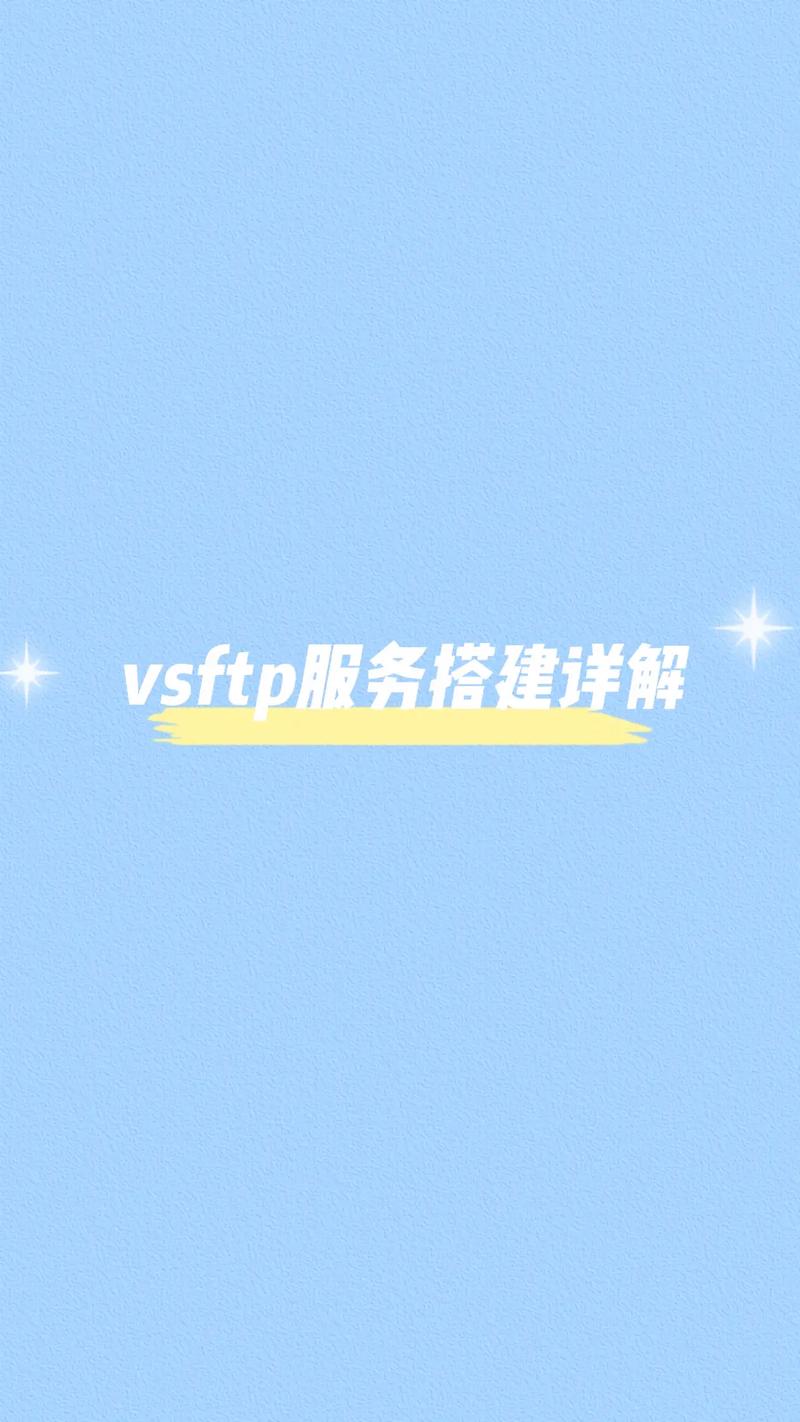
1. 更新系统源
在终端输入以下命令,更新系统源:
sudo apt-get update
2. 安装vsftpd
在终端输入以下命令,安装vsftpd:
sudo apt-get install vsftpd
3. 检查vsftpd版本
安装完成后,可以使用以下命令检查vsftpd版本:
vsftpd --version
三、配置vsftpd
1. 备份配置文件
在修改配置文件之前,先备份原始配置文件:
sudo cp /etc/vsftpd.conf /etc/vsftpd.conf.bak
2. 修改配置文件
使用以下命令打开配置文件进行编辑:
sudo gedit /etc/vsftpd.conf
3. 修改配置文件内容
listen:设置为YES,表示vsftpd以独立模式运行。
listen_address:指定FTP服务器的IP地址。
chroot_local_user:设置为YES,表示用户只能访问其主目录。
write_enable:设置为YES,允许用户上传文件。
四、启动和测试FTP服务器
1. 启动FTP服务
在终端输入以下命令,启动FTP服务:
sudo systemctl start vsftpd
2. 检查FTP服务状态
在终端输入以下命令,检查FTP服务状态:
sudo systemctl status vsftpd
3. 使用FTP客户端连接
在Windows或Linux系统中,可以使用FTP客户端软件(如FileZilla、lftp等)连接到FTP服务器。输入服务器地址、用户名和密码即可进行文件传输。
五、安全注意事项
1. 限制用户权限
为防止用户滥用FTP服务,可以限制用户权限,如只允许用户上传或下载文件。
2. 使用SSL加密
为提高FTP传输的安全性,可以使用SSL加密,确保数据传输过程中的安全性。
3. 配置防火墙规则
在防火墙上配置FTP服务的访问规则,防止非法访问。
本文详细介绍了在Linux系统中搭建FTP服务器的步骤,包括选择FTP服务器软件、安装、配置、启动和测试等。通过本文的学习,您应该能够轻松搭建并使用FTP服务器进行文件传输。









